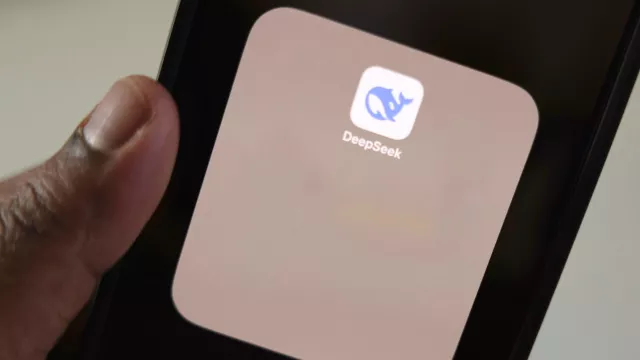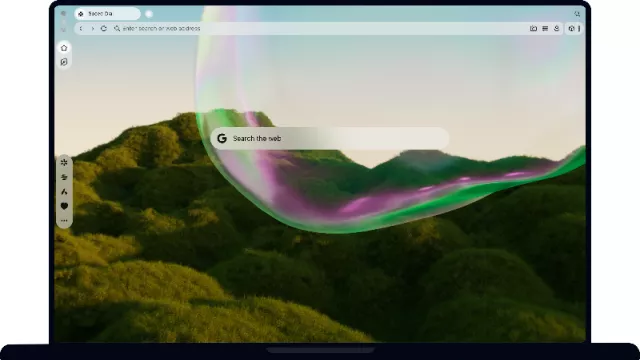Program NeatMP3 Pro 2.0 umí s využitím informací z rozsáhlých internetových databází doplňovat popisky souborů s hudebními skladbami (tzv. ID3 tagy) a na jejich základě je také automaticky přejmenovat. Díky tomu si můžete snadno udělat pořádek v hudební sbírce tvořené soubory staženými z internetu nebo skladbami uloženými na disk počítače z Audio CD. Práce s programem NeatMP3 je navíc velmi jednoduchá – stačí zvolit složky se zdrojovými hudebními soubory a provést několik základních nastavení. Abyste své hudební soubory zpracovával vždy stejným způsobem, můžete si v programu NeatMP3 uložit vlastní profily předvoleb nastavení.
Plnou verzi programu NeatMP3 můžete na svém počítači používat celý jeden rok od instalace. Běžná cena licence aplikace je přitom přibližně 200 korun. Abyste mohli svoji instalaci programu NeatMP3 průběžně aktualizovat, je třeba se na webu výrobce jednoduše zaregistrovat k odběru novinek.
- Uveřejněno na Chip DVD 10/14
- Info: www.neatmp3.com
- Jazyk: anglicky
- OS: Win XP/Vista/7/8 (32/64 bit)
- Registrace online
Předvolby ID3 tagů a názvů
Po kliknutí na jakýkoli hudební soubor zařazený na seznam ke zpracování si můžete v pravém dolním rohu okna programu NeatMP3 ověřit, jak aktuálně vypadá obsah jeho ID3 tagu. V části »Settings« si pak můžete nastavit způsob řazení a automatického přejmenovávání souborů s hudebními skladbami. Náhled výsledného pojmenování souboru najdete ve spodní části okna programu v řádku »Output Preview«. Jestliže nechcete, aby program NeatMP3 hudební soubory přejmenovával, označte předvolbu »Skip organizing (Only edit tags)«. Ve jménech souborů lze v různých kombinacích použít informace z tagů, konkrétně jméno interpreta, název alba a rok jeho vydání. NeatMP3 bohužel neumí zachovat číslování jednotlivých skladeb, respektive jej použít v nově generovaných názvech jednotlivých souborů.
Uspořádání skladeb: Kromě klíče k automatickému přejmenování hudebních souborů si můžete zvolit i způsob jejich uspořádání.
Ve výchozím nastavení je v programu NeatMP3 aktivováno automatické doplnění či oprava nekorektních tagů s pomocí informací získaných z internetových databází. Jestliže nechcete, aby NeatMP3 upravoval obsah nekompletních tagů automaticky, přepněte předvolbu »Incomplete/invalid tags will be fixed« na »Manually«. Další z výchozích nastavení navíc určuje, že NeatMP3 bude zasahovat skutečně jen do nekompletních nebo špatně vyplněných tagů (»Only edit incomplete/invalid tags«).
V řádku »Output Folder« najdete umístění složky s výstupními hudebními soubory, zpracovanými v aplikaci NeatMP3. Výchozí umístění složky můžete samozřejmě libovolně změnit. Chcete-li po zpracování původní hudební soubory smazat, označte předvolbu »Delete original files«.
Ruční doplnění: Údaje do ID3 tagů, které program NeatMP3 nenajde na internetu, je třeba doplnit ručně.
Zpracování hudebních souborů
Jakmile máte vybrané hudební soubory ke zpracování a nastaveny předvolby doplnění ID3 tagů a změny názvu, klikněte na tlačítko »Start« vpravo dole. NeatMP3 začne na internetu vyhledávat údaje pro doplnění chybějících tagů. Pokud narazí na skladbu, kterou internetové databáze neznají, což se vám u českých a méně známých hudebních skupin či interpretů může stát velmi často, zpracování se pozastaví a program vás vyzve k ručnímu doplnění údajů o skladbě. V okně pro vyplnění jména, názvu alba, roku vydání či hudebního žánru najdete opět tlačítko pro spuštění přehrávání skladby a také důležité tlačítko »Skip«, kterým ruční doplnění údajů přeskočíte.
Výsledek zpracování: Po zpracování hudebních souborů vás NeatMP3 informuje, ke kterým z nich nebyly doplněny potřebné informace.
Výsledkem zpracování hudebních souborů v programu NeatMP3 je přehledná zpráva, které soubory nemohly být zpracovány, jelikož nebyly na internetu dohledány potřebné údaje a uživatel je nezadal ručně. Všechny ostatní skladby najdete roztříděné ve složce, kterou jste si zvolili jako výstupní.
Jestliže nejste s výsledkem spokojeni a zároveň jste nenechali smazat originální hudební soubory, které program NeatMP3 zpracovával, můžete spustit celý proces znovu s upraveným nastavením.
Při častém zpracovávání hudebních souborů se vám bude hodit možnost uložit si v programu NeatMP3 vlastní profily nastavení. Najdete ji v hlavní nabídce programu pod volbou »File | Save Profile«. Uložený profil nastavení vyvoláte promocí »File | Load Profile«.